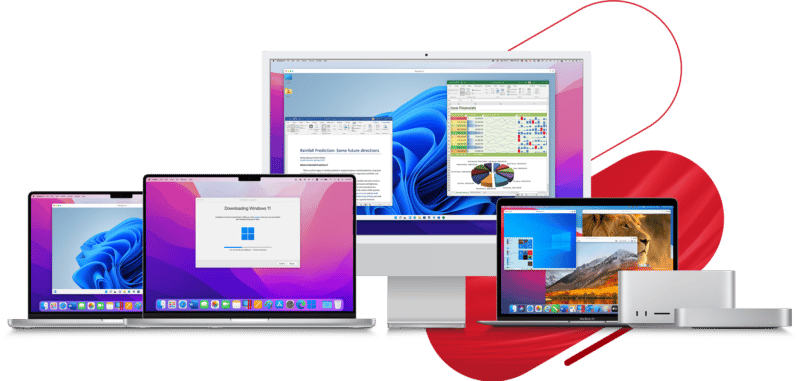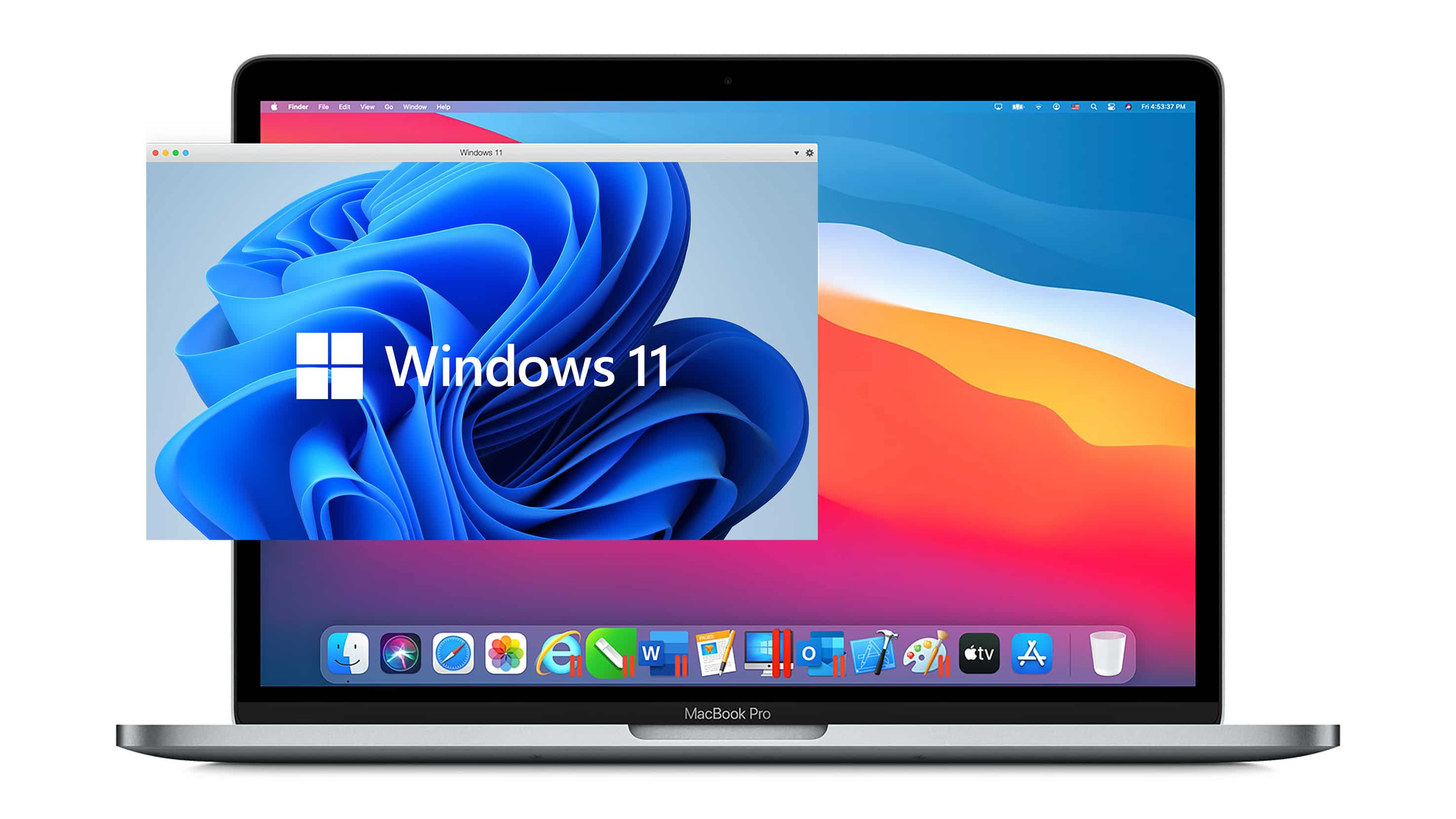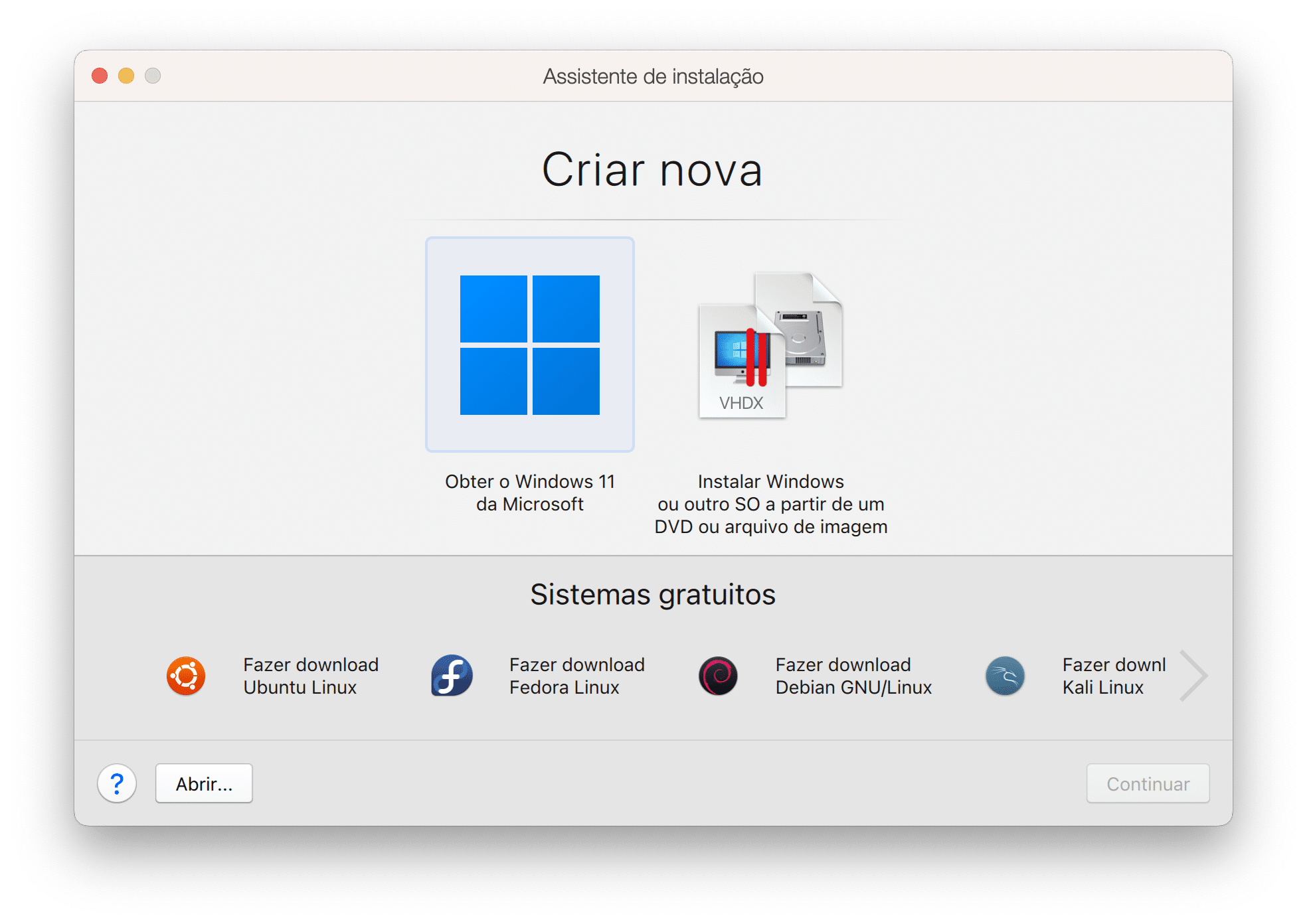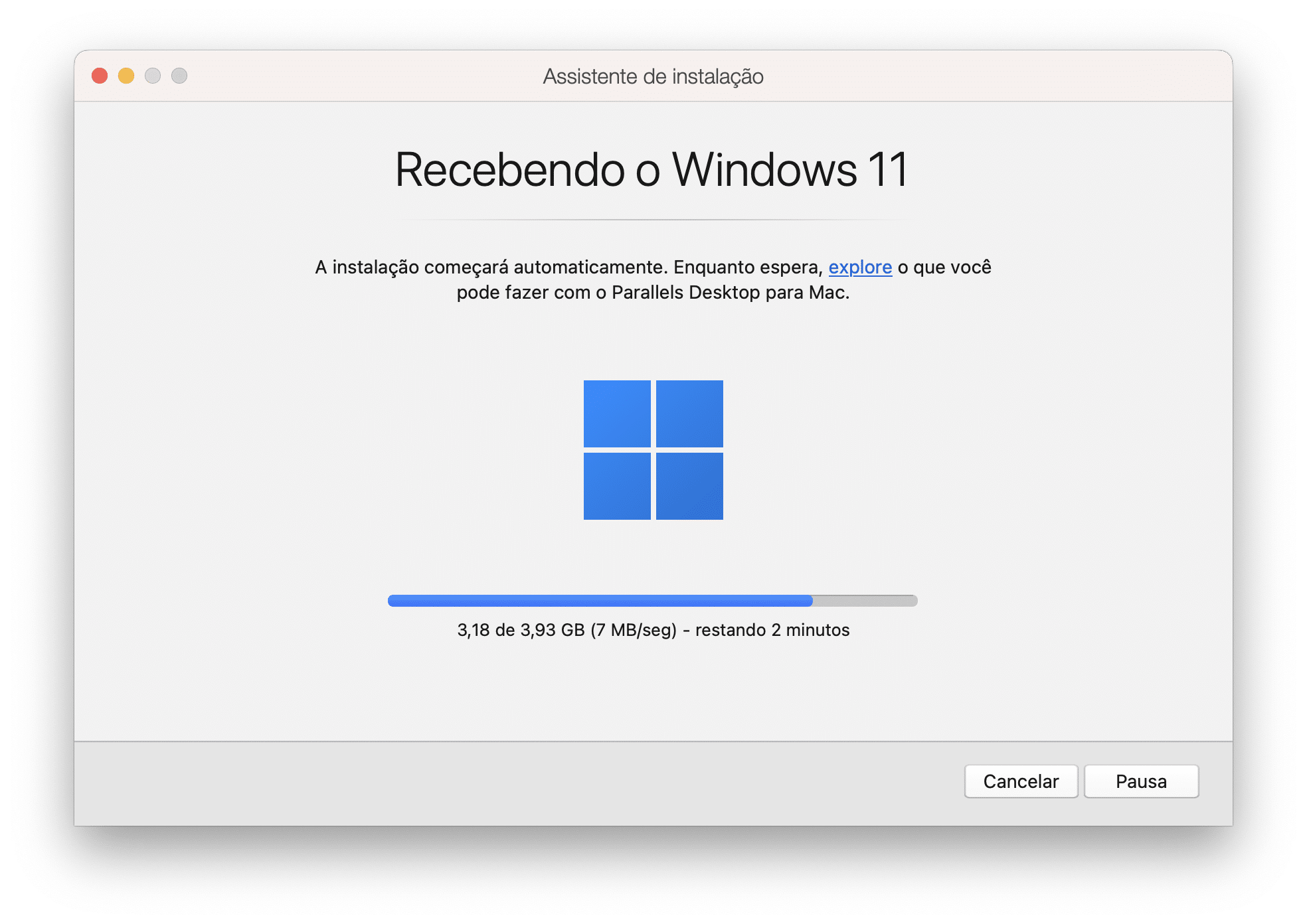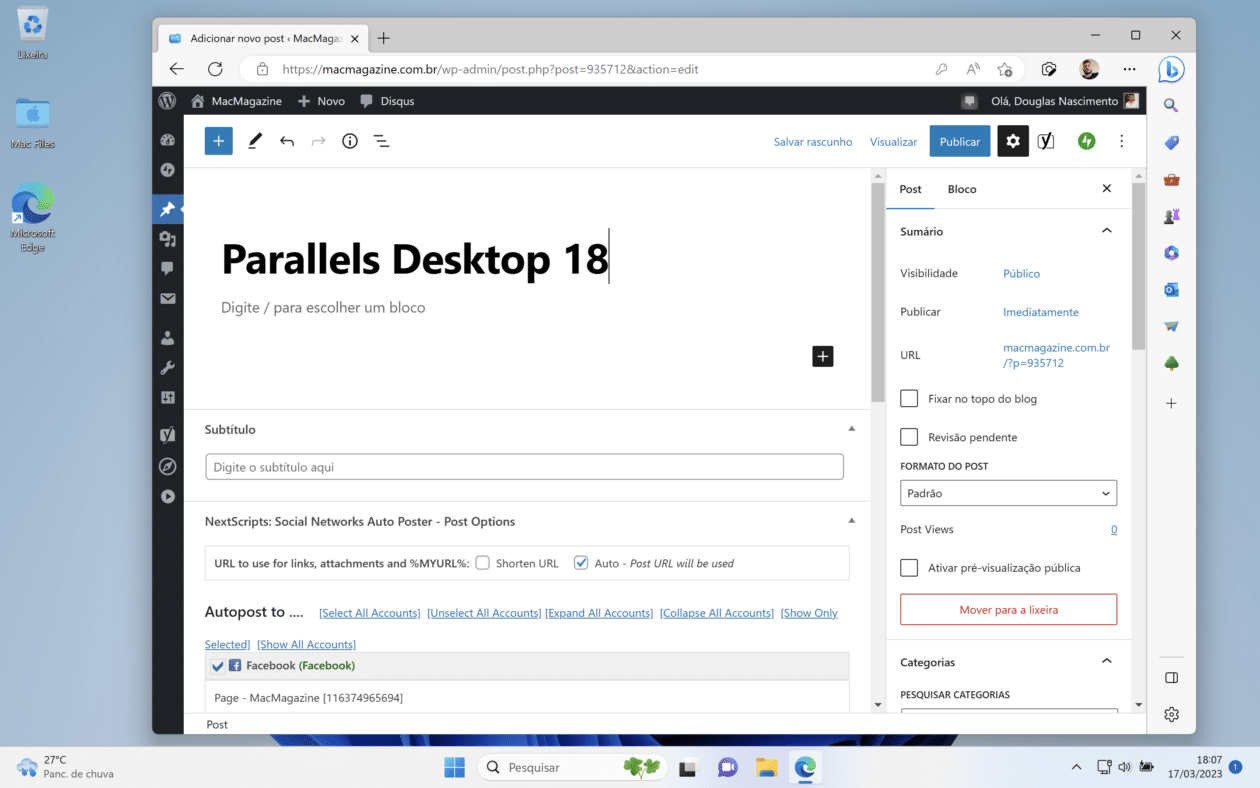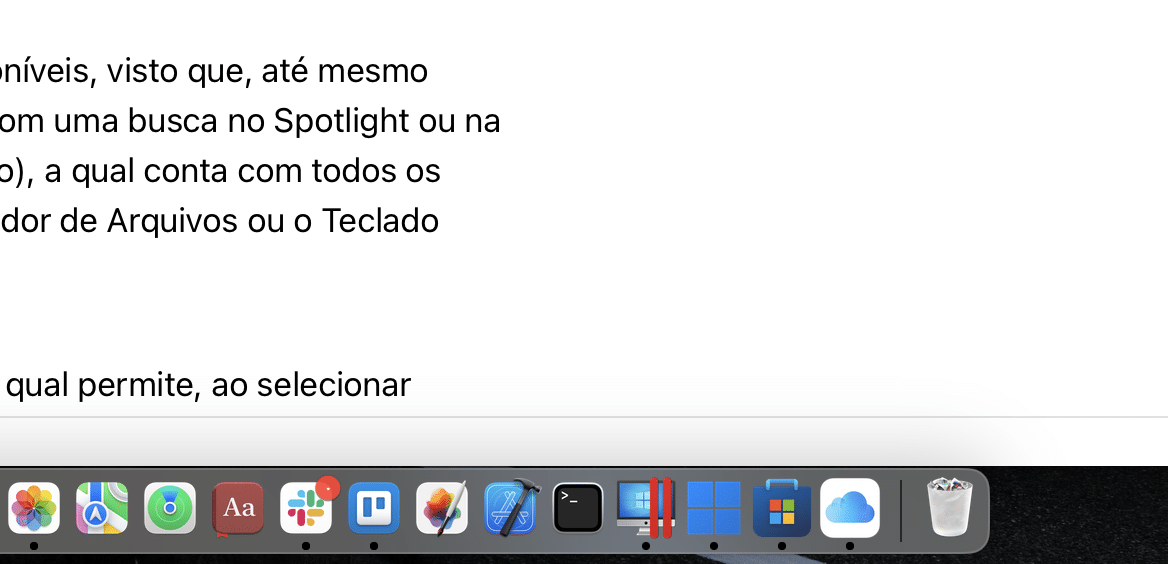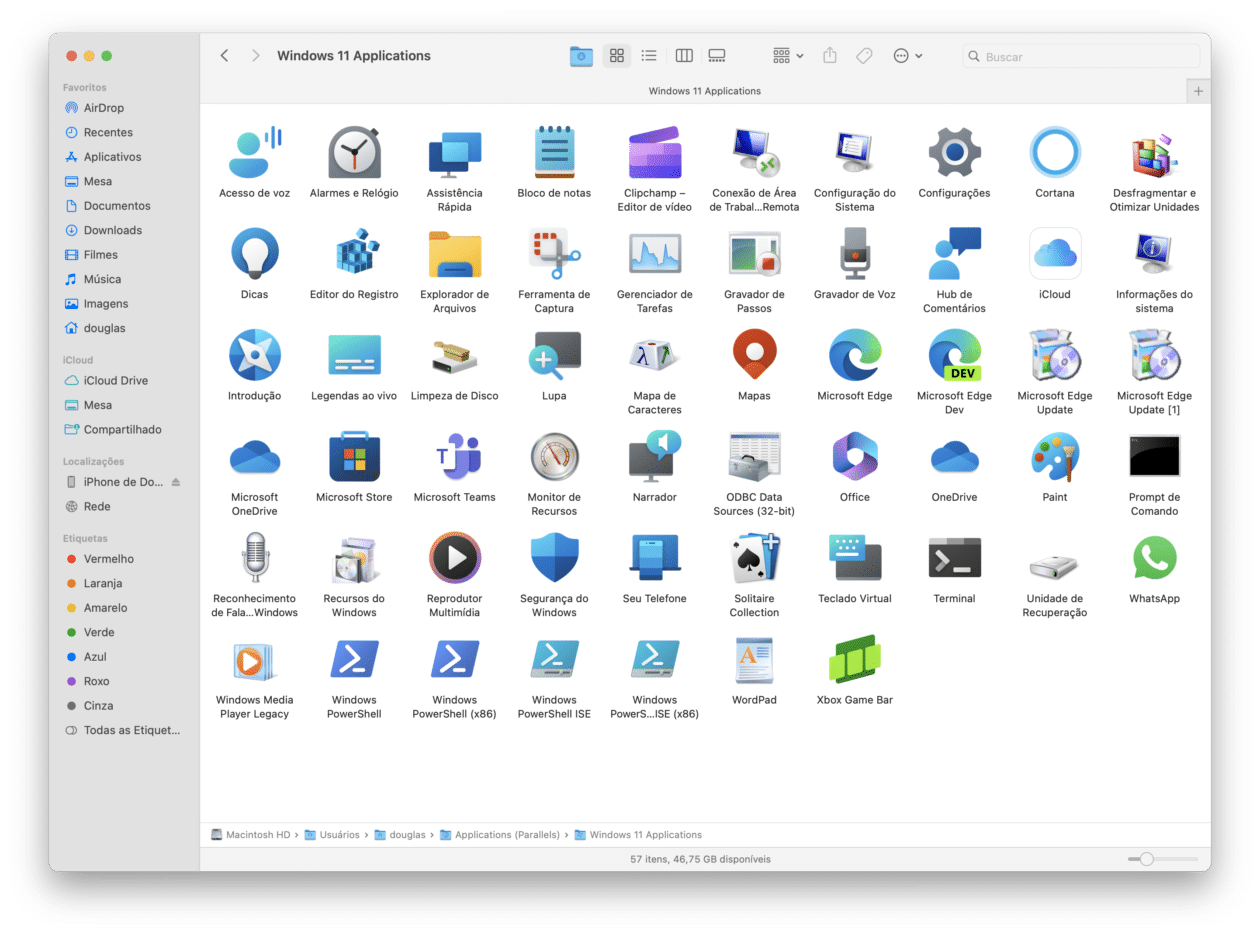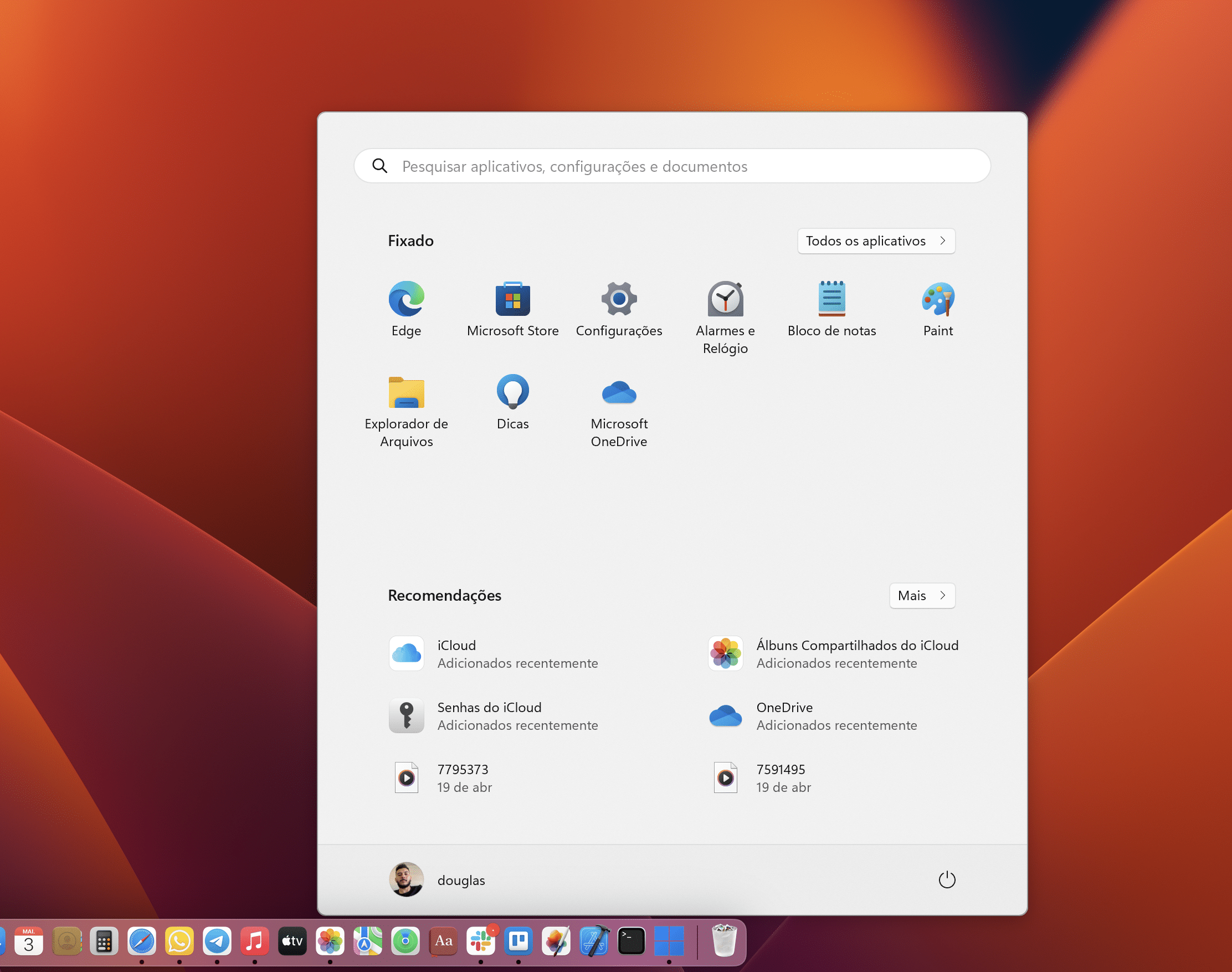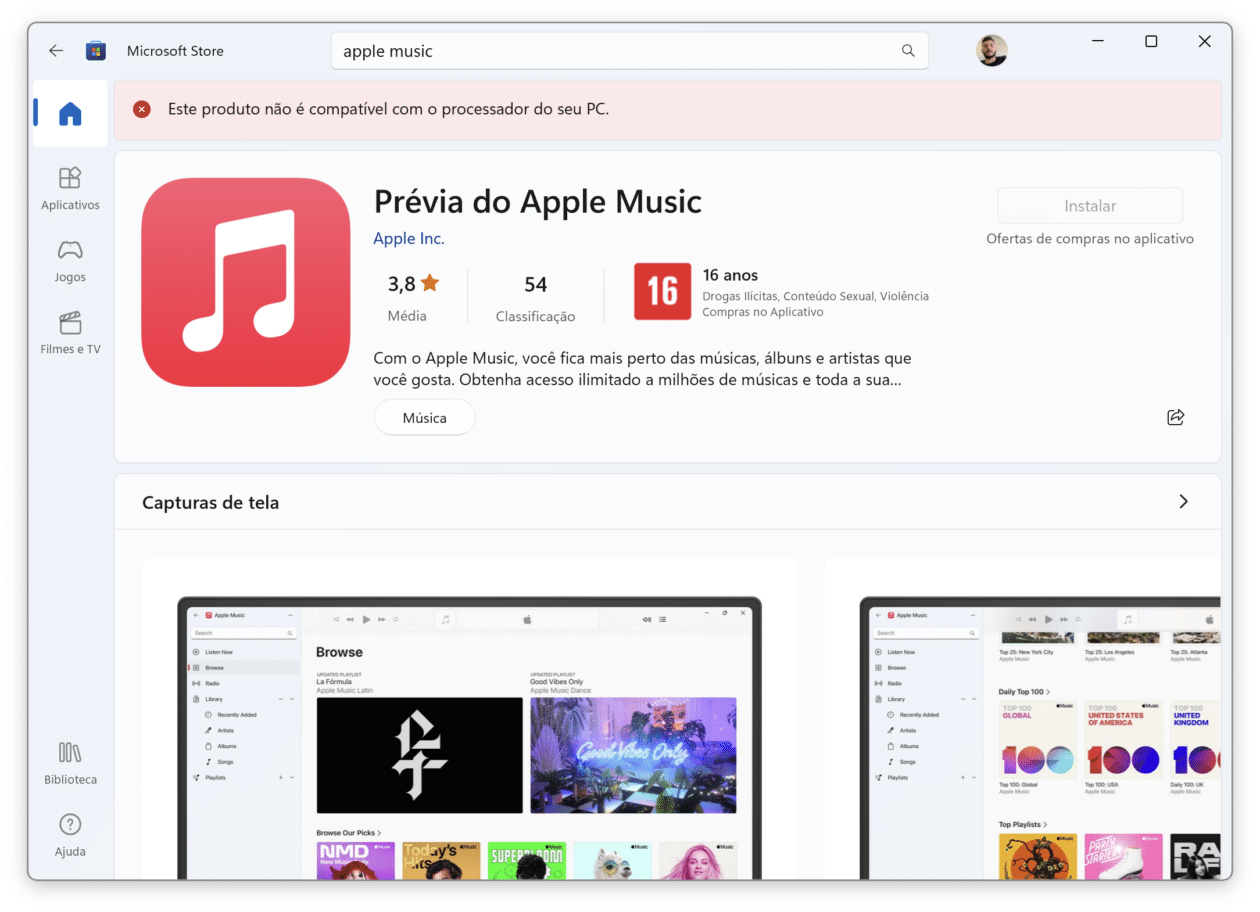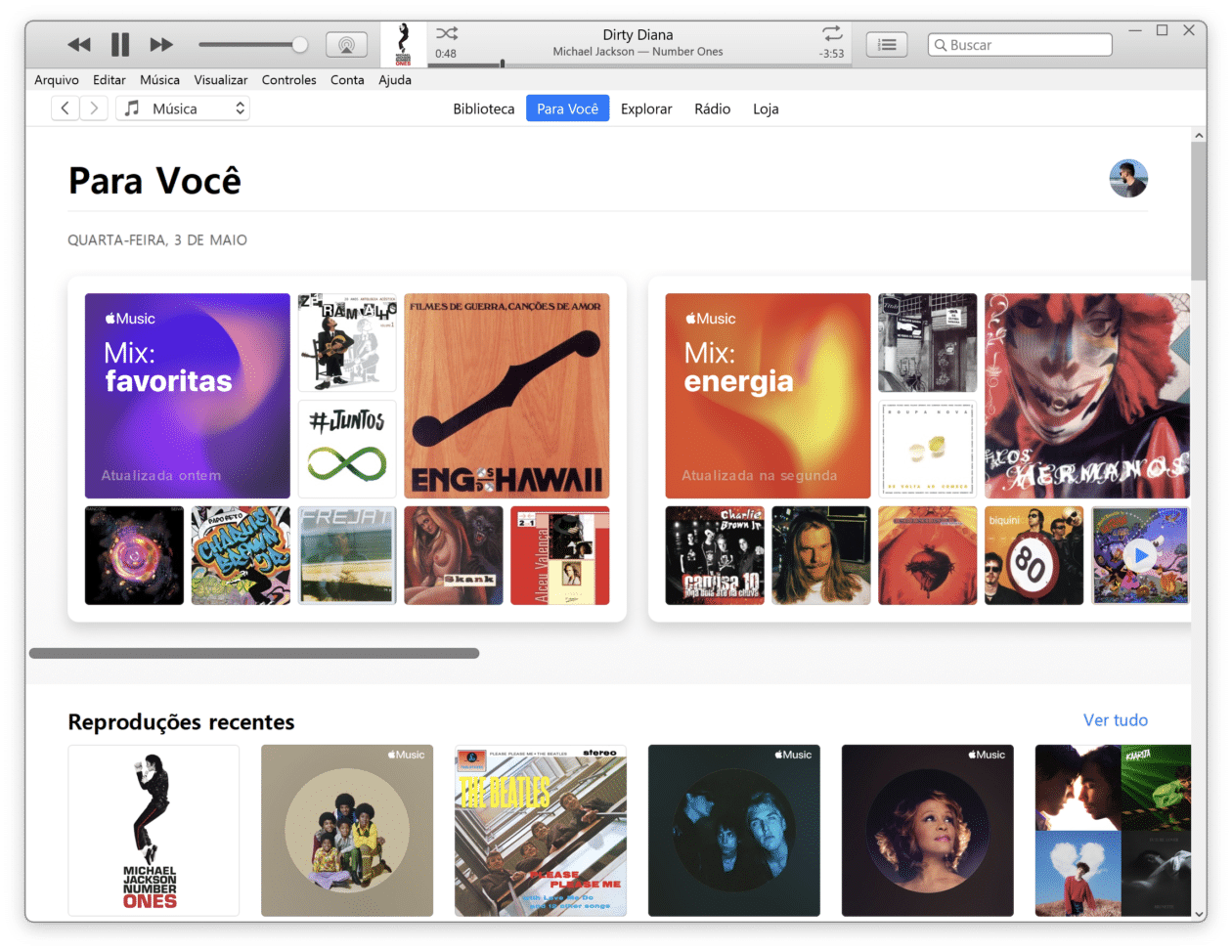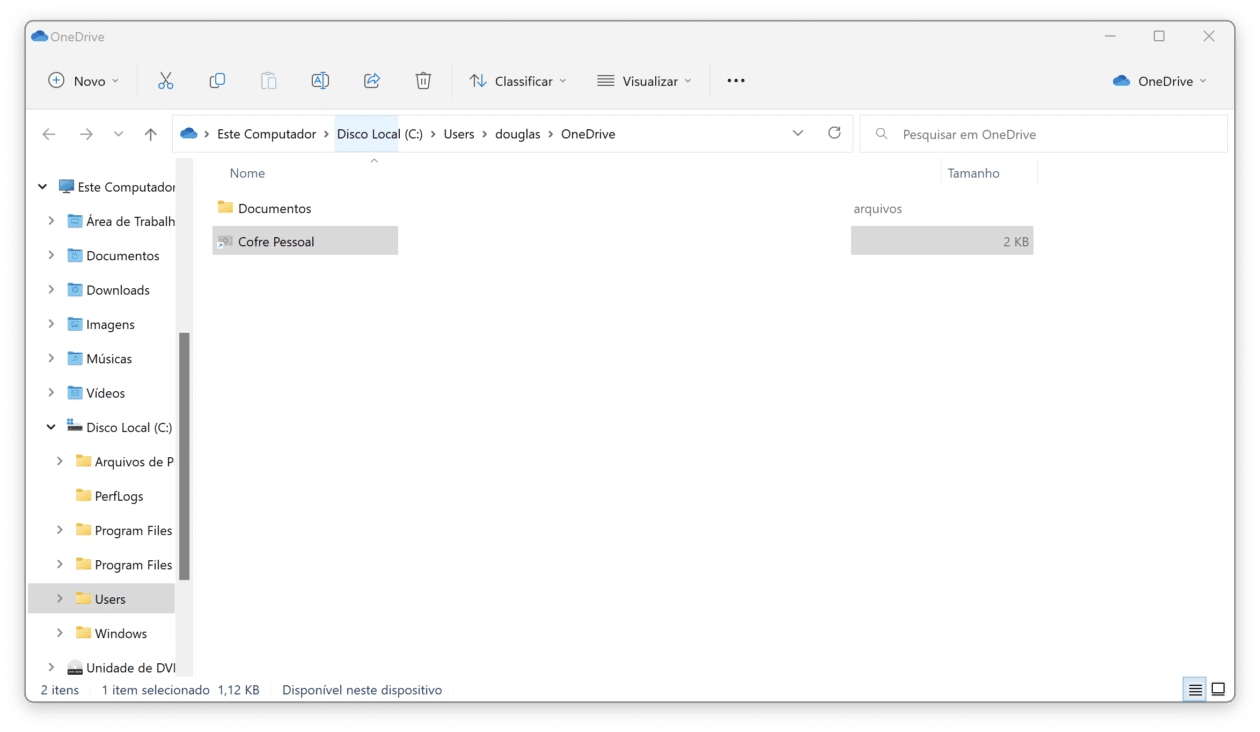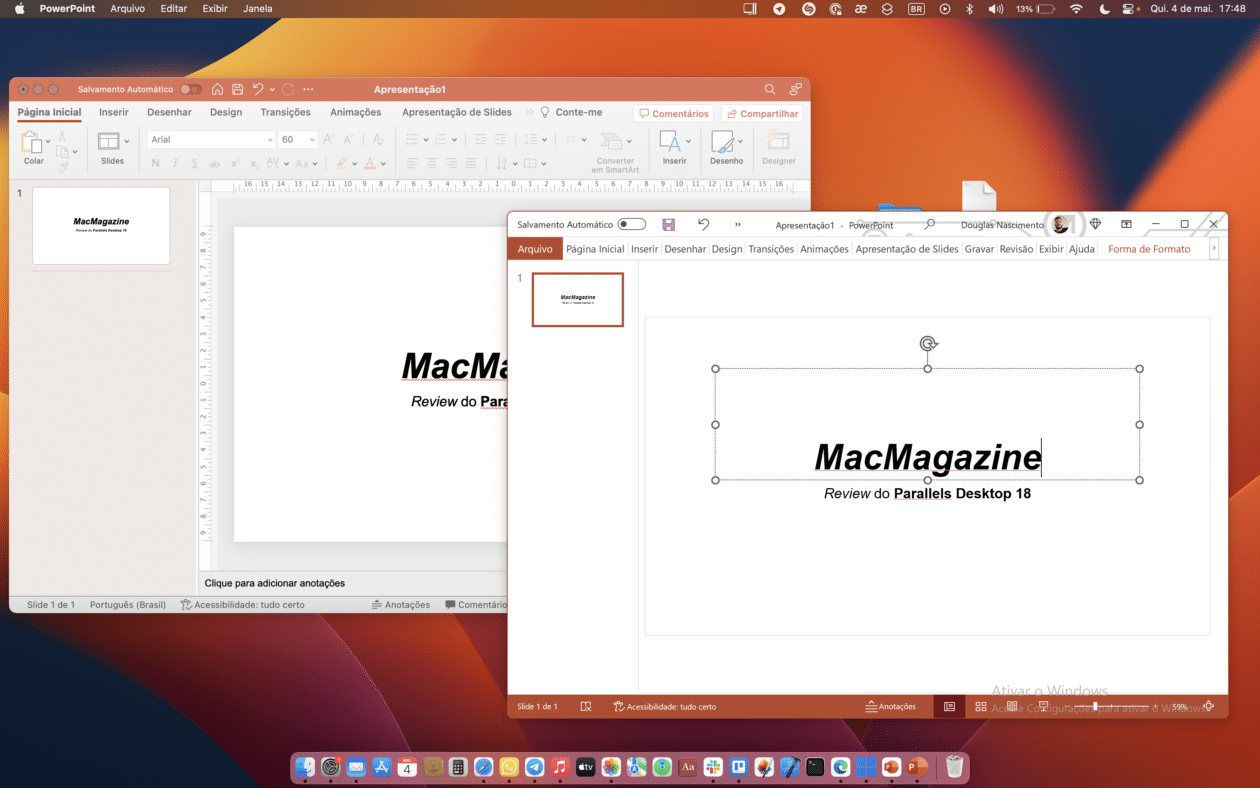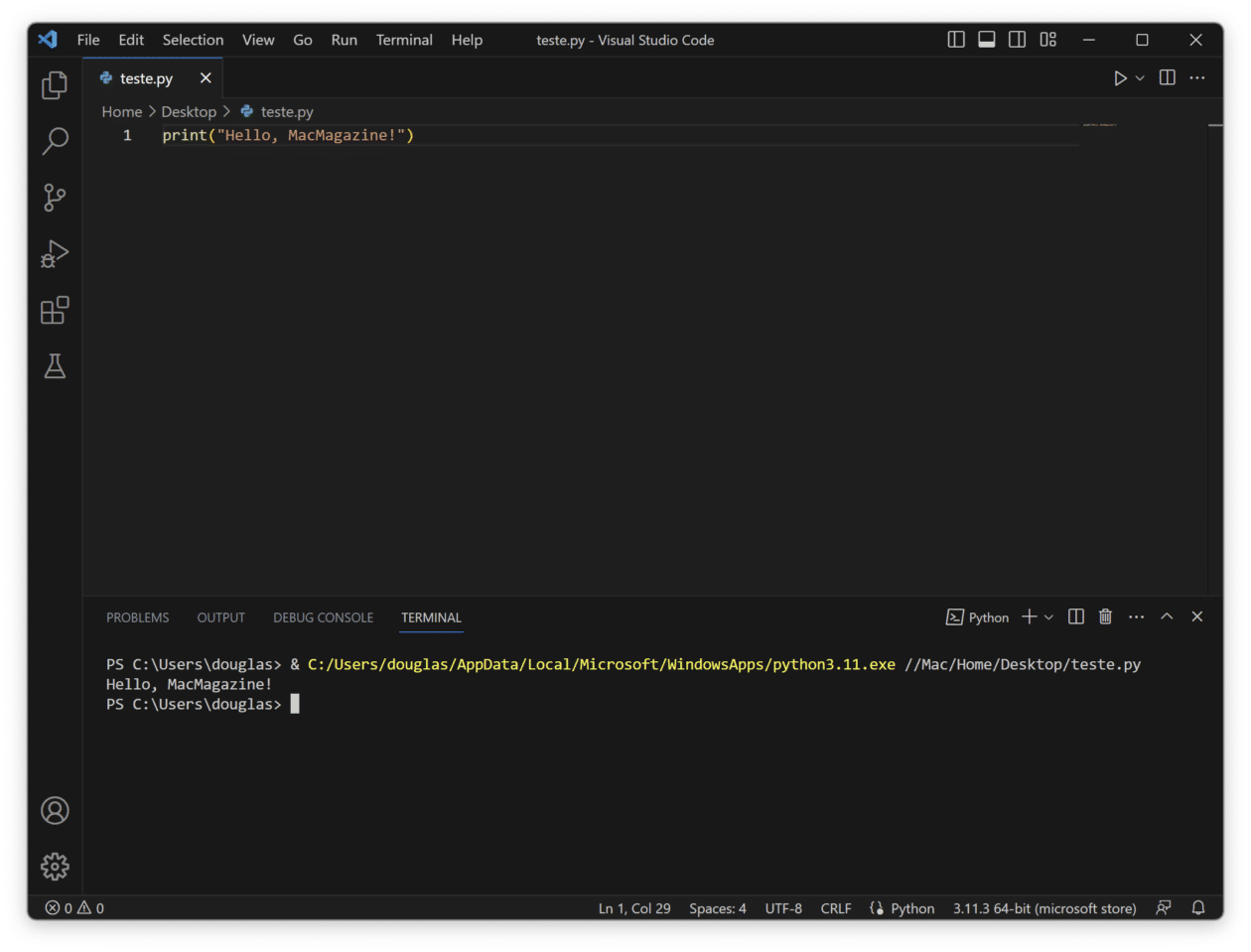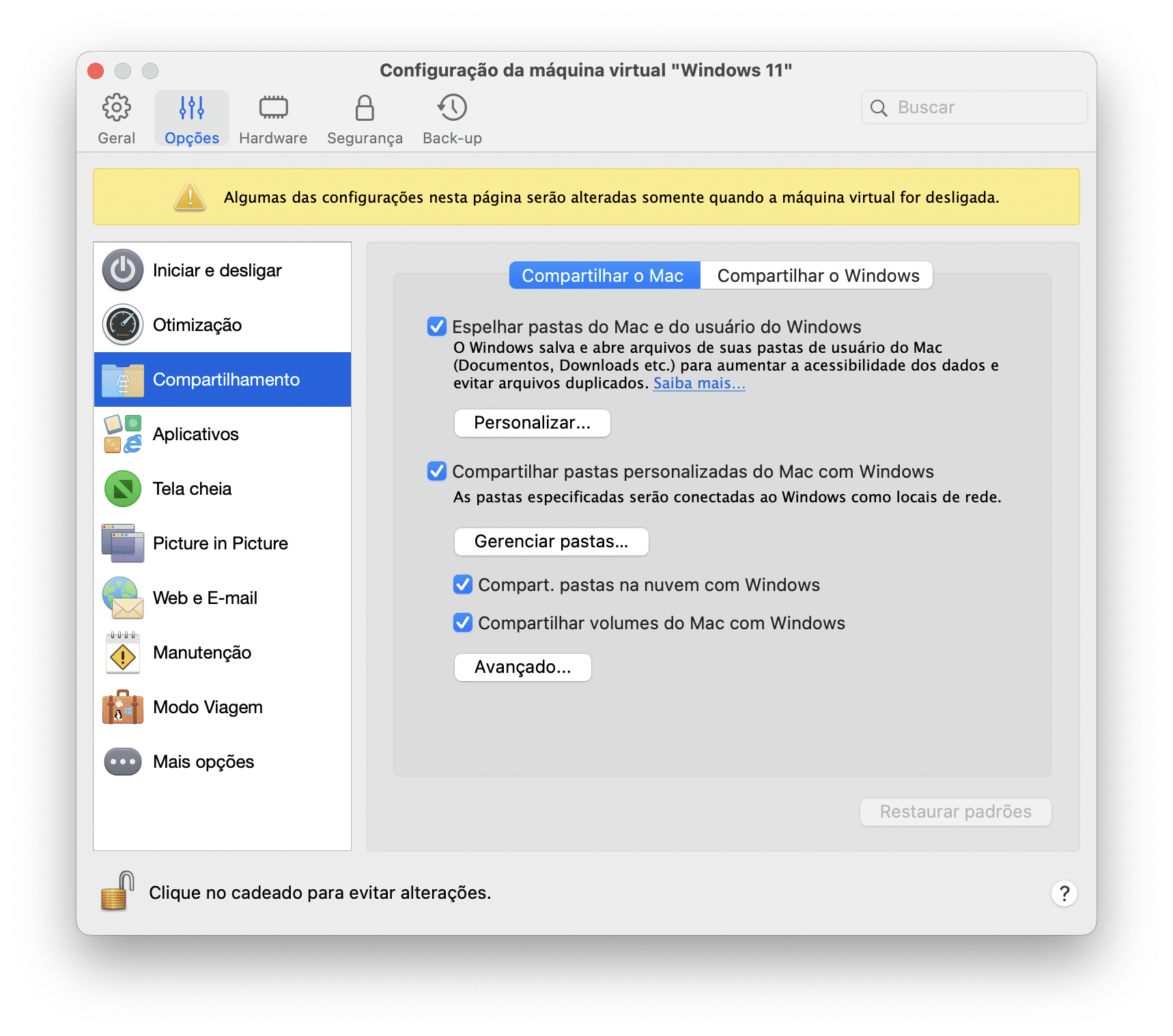Com a transição entre os processadores dos Macs de PowerPC para Intel, iniciada em 2005, pela primeira vez em muito tempo os computadores pessoais da Maçã passaram a contar com a mesma arquitetura de processadores que os PCs com Windows — sistema operacional que ainda domina com folga o mercado de desktops.
Isso, portanto, abriu a possibilidade antes praticamente inexistente de instalar o sistema operacional da Microsoft no hardware da Apple, algo que foi institucionalizado pela própria Maçã com o lançamento do Boot Camp — uma solução nativa que permite instalar com facilidade o Windows em Macs.
Essa possibilidade facilitou a vida de quem queria ter o sistema operacional da Microsoft com um fácil alcance — seja para rodar algum app inexistente no sistema da Apple, para aproveitar todo o potencial que o SO concorrente tem para jogos — enfim, 1 milhão de possibilidades.
Isso podia ser feito sem grandes complicações até a mais recente transição entre arquiteturas de processadores promovida pela Apple. Pelo menos até agora, computadores com os chips Apple Silicon não estão aptos a instalar o Windows de forma nativa — o que colocou donos de novos Macs em uma situação bastante complicada caso eles tenham esse objetivo.
É aí que entra o Parallels Desktop, que já era um app de virtualização bastante conhecido no mundo do macOS, mas que se faz ainda mais necessário num mundo onde instalar o Windows nativamente em um Mac é algo impossível caso você não tenha uma máquina com um chip Intel.
Reconhecidamente a mais completa solução para virtualização do Windows em Macs, ele foi um dos primeiros produtos a apresentar uma maneira de rodar o sistema operacional da Microsoft em computadores com os chips da Apple e, já adiantando, consegue fazer isso isso como nenhum outro.
A experiência
Experimentei o Parallels Desktop 18 no meu MacBook Air com o chip M1 especialmente a fim de analisar como é a experiência de rodar o Windows em um Mac com chip da Maçã. Se você é antigo aqui no MacMagazine, provavelmente já viu reviews de outras edições do aplicativo, mas este é o primeiro desde a mudança de arquitetura dos computadores da Apple.
Durante o período de testes, resolvi fazer uso intenso do software — inclusive instalando aplicativos pessoais e escrevendo esta publicação diretamente da máquina virtual. Obviamente, também testei cenários que mais facilmente levariam alguém a querer usar o Windows em um Mac, como jogos e outros aplicativos do dia a dia.
Nesta publicação, você verá um apanhado de como foi minha experiência e entender até que ponto o Parallels Desktop pode lhe ser útil caso você tenha um MacBook equipado com um processador da Apple.
Não espere um review técnico ou com foco em testar a performance ou apresentar números sobre ela, e sim uma abordagem mais pessoal que também se preocupa em detalhar como se dá o funcionamento do software para marinheiros de primeira viagem.
Vamos ao review?!
O problema
Embora o Parallels tenha se mostrado uma ferramenta preciosa para donos de Macs com Apple Silicon — eu diria que o software cuja experiência de uso mais se aproxima da execução do sistema operacional nativamente —, há alguns detalhes que devem ser contextualizados a princípio.
O primeiro deles é que só é possível executar os sistemas operacionais na arquitetura ARM — que é a mesma do processador da Maçã. Embora o Windows tenha uma versão ARM em desenvolvimento, ela está longe de ter a estabilidade já existente em uma versão final do sistema operacional.
Recentemente, a Microsoft “autorizou” o uso da versão ARM do Windows junto ao Parallels, mas você deve adquirir uma licença do SO para usá-la no aplicativo na Microsoft Store. Atualmente, no site oficial da Microsoft, o Windows 11 está saindo por “apenas” R$1.600.
Como não vejo muito sentido pagar por tudo isso em um sistema em fase beta para rodá-lo em um software de virtualização, optei por usá-lo com a famosa marca d’água me alertando periodicamente a ativar o software. Na prática, ela não impede o uso do sistema operacional para fins tradicionais.
Por fim, cabe destacar que eu usei o Parallels em um computador com especificações de entrada — mais especificamente, um MacBook Air (M1) com 8GB de memória unificada e 256GB de armazenamento interno. Isso significa que os meus resultados com o software poderiam ser ainda melhores caso o uso se desse em um computador mais robusto. Mas, como falado, esse não é o grande foco da coisa.
Instalação
Assim como a maioria dos aplicativos para Mac, a instalação do Parallels é bastante tranquila, sendo finalizada com poucos passos. Você pode até imaginar que o mesmo não se aplica aos sistemas operacionais que executaremos nele, já que a instalação de um SO sabidamente requer conhecimentos pelo menos medianos por parte dos usuários.
Em outros softwares de virtualização que testei no macOS previamente, instalar sistemas no M1 foi uma tarefa trabalhosa e que até mesmo exigiu certa pesquisa para definir corretamente as configurações necessárias, mas no Parallels — pelo menos no caso do Windows 11 —, foi algo que precisou de poucos cliques para ser completado.
O programa atua como uma espécie de assistente, o qual lhe guia durante basicamente todo o processo, até chegar à parte do sistema operacional em que você próprio deve “se virar”, como a configuração da Cortana e de definições básicas — os tradicionais “skips” do estágio final de instalação do sistema.
Em nenhum momento foi necessário baixar uma imagem ISO do Windows ou fazer a configuração tradicional de partições necessária quando ele é instalado de maneira tradicional — o que é, inclusive, um ponto de vantagem em relação a outros softwares de virtualização (e o próprio Boot Camp).
Mas, claro, se você quiser uma “instalação limpa” do Windows, o Parallels também permite o fazer da maneira tradicional, lendo uma imagem de disco e passando por todos os processos supracitados — tanto para o Windows quanto para outros sistemas operacionais suportados (o que depende da arquitetura do seu Mac).
Como funciona o Parallels?
Instalado o Windows, é hora de usar o Parallels para valer, o que pode ser feito em dois padrões de interface distintos, ou seja, com ou sem o modo Coerência ativado. Vamos entender um pouco como funciona cada um desses modos e quais as vantagens e desvantagens de cada um deles?
Bom, não há muita coisa a falar sobre o Windows sem Coerência ativada, visto que ela é a maneira como praticamente todo usuário de Windows a acessa e como acontece na maioria dos apps de virtualização disponíveis no mercado. O modo acaba funcionando como um sistema quase completamente separado do macOS em termos visuais, com a sua própria área de trabalho e com seus apps sendo executados na interface do sistema operacional da Microsoft.
Particularmente, essa foi a forma de uso do Parallels com a qual eu mais me identifiquei, precisamente por gostar de ter uma maior separação entre os ambientes de trabalho do Windows e do macOS, como se fossem dois “mundos” distintos — até porque gosto da uniformidade visual de cada sistema operacional. No entanto, entendo que para a maioria não deve ser a opção mais interessante no dia a dia.
Mesmo nesse “mundinho separado”, o Windows no Parallels conta com um grande diferencial em relação a outros apps de virtualização: a sua incrível capacidade de se comunicar com o macOS em níveis até, eu diria, assustadores, de modo que o sistema de gerenciamento de arquivos e aplicativos do Windows e do macOS são “compartilhados”.
Isso permite, por exemplo, que você possa visualizar, editar e apagar arquivos criados em um sistema operacional no outro, de modo que pastas como a Mesa (Área de trabalho, no Windows), as pastas de mídia, de downloads e até mesmo o usuário padrão sejam compartilhados — o que, de certa forma, torna os dois sistemas operacionais apenas “um”.
Essa integração também acontece no Dock do macOS, de modo que aplicativos que estão sendo executados no Windows aparecem na parte dedicada aos aplicativos abertos — o que facilita a você mudar para qualquer um deles diretamente quando estiver no macOS sem a necessidade de entrar em um único atalho (o do Parallels ou do Windows).
Mas não é só no Dock que os apps ficam disponíveis, visto que, até mesmo quando o Parallels está fechado, é possível encontrá-los com uma busca no Spotlight ou na subpasta que o app cria dentro da pasta de usuário padrão do macOS, a qual conta com todos os apps do Windows — desde o Configurações, até o Explorador de Arquivos e o Teclado Virtual.
Há ainda mais integração também no menu contextual do macOS, o qual permite, ao selecionar determinado arquivo no Finder, o abrir diretamente no Windows. Inclusive, é possível definir algum aplicativo do Windows para sempre abrir determinado tipo de arquivo mesmo quando pelo sistema da Apple.
Mas se você pensa que essa integração já basta, finalmente chegamos ao modo Coerência que, quando ativado, estende a comunicação entre os dois sistemas também para a parte de gerenciamento de janelas do sistema operacional da Microsoft, de modo que é possível usar os apps do Windows como se fossem, de fato, aplicativos do macOS — com direito a suporte ao Organizador Visual (Stage Manager).
Nesse modo, você simplesmente não terá acesso à estrutura tradicional do Windows com a sua própria área de trabalho, de modo que os apps são executados exclusivamente pelo botão/menu inicial do Windows — o qual é disponibilizado no Dock do macOS e, quando clicado, sobrepõe visualmente o sistema da Maçã, como se fizesse parte do próprio.
Cada janela pode ser redimensionada e, inclusive, ficar lado a lado com uma janela nativa do macOS. A concordância visual só não é completa por causa da ausência do tradicional “semáforo” no canto superior esquerdo das janelas do macOS — no caso do Windows, há os tradicionais botões na parte superior direita.
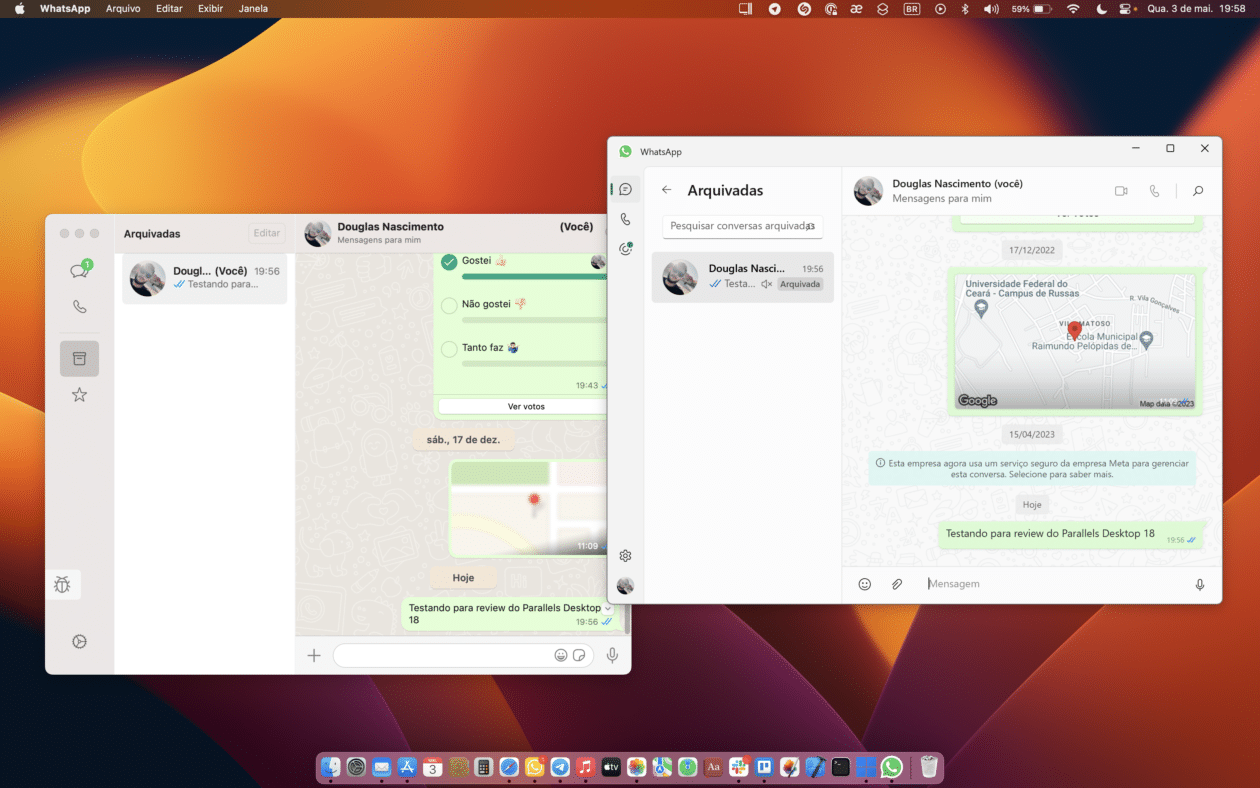
Esse modo é um dos (se não o) maiores diferenciais do Parallels frente aos concorrentes e possibilita que usuários que recorrem ao app por “obrigação” para acessar algum aplicativo do Windows ausente no macOS se mantenham no ambiente da Maçã, de modo que não haja uma “quebra” tão grande (quase nula, na verdade) de interface.
Execução de jogos
Um dos principais motivos que podem fazer com que alguém queira instalar o Windows em um Mac são os jogos. Sabidamente, a plataforma da Microsoft ainda é — e não há nenhum indício de que deixará de ser a curto prazo — a casa dos mais famosos jogos para desktop, com uma grande variedade de títulos e opções para o público gamer.
Embora não tanto quanto em uma instalação nativa, o Parallels acaba tornando isso possível para um bom número de jogos presentes no mercado. Nessa página, por exemplo, você pode conferir uma lista atualizada de games, bem como seus respectivos status de funcionamento no macOS (alguns, infelizmente, só carregam o menu).
Embora muitos títulos possam ser jogados tranquilamente em Macs com o chip M1, alguns são literalmente impossíveis de serem jogados — inclusive, com o Parallels. É o caso de Valorant, por exemplo, que conta com um sistema anti-cheat o qual simplesmente o impede de ser instalado em qualquer app de virtualização.
Outro game que eu tentei testar foi Fortnite, fonte de enormes polêmicas para a Apple. O jogo até pode ser instalado na máquina, mas há incompatibilidade com o processador ao tentar executá-lo. Smite, game relativamente antigo, por sua vez, rodou com certa dificuldade e alguns bugs, mas rodou.
Outra coisa a se considerar é que jogar no Windows em um Mac usando o Parallels é algo que demandará muita memória e poder de fogo do computador, de modo que, até mesmo para executar jogos simples, meu MacBook de entrada teve sua temperatura bastante elevada, com uma lentidão sendo observada em todo o SO.
Isso, de certa forma, dificultou um maior aprofundamento nesse quesito para este review — até mesmo por questões de limitação de memória de armazenamento, a qual me impediu de testar games mais atuais.
O mesmo não deve acontecer para quem conta com um Mac mais poderoso e com mais memória à disposição, visto que boa parte dela poderá ser reservada para o sistema operacional da Microsoft na sua VM.
O Parallels Desktop 18 também facilita ao conectar automaticamente seus controles de jogos do Xbox ou do PlayStation DualShock ao Windows e ao Linux, via Bluetooth. Basta conectar um controlador ao seu Mac, mudar para o Windows e começar a jogar.
Aplicativos do dia a dia
No geral, o uso de aplicativos do dia a dia no Windows se deu de maneira bem satisfatória. Mesmo com a limitada memória unificada do meu Mac, consegui usar apps básicos como o Edge e o Slack sem grandes percalços para fazer as publicações do MM, bem como os aplicativos da própria Microsoft.
Apenas quando precisava de algo que demandava mais poder de fogo do computador é que ele pedia arrego — como editar um vídeo. Isso pode ser um problema caso você tenha um Mac de entrada (como o meu) e queira usar aplicativos mais pesados que só estejam disponíveis no Windows.
Como nem tudo são flores, alguns apps não deram muito certo, como o módulo de segurança da Caixa Econômica Federal. Tentei instalá-lo para mantê-lo (bem) distante do meu Mac, mas ele simplesmente crashou o Windows e me fez reinstalar o sistema no Parallels. 😡
Apps da Apple
As versões prévias dos aplicativos da Apple na Microsoft Store também não puderam ser instaladas, pois foi apontada incompatibilidade com o processador. É algo curioso, dado que a Apple vem investindo pesado na arquitetura ARM para computadores, mas ao mesmo tempo seus apps proprietários acabam não rodando em chips com tal arquitetura no Windows.
Mesmo que seja possível acessar a pasta do iCloud Drive do macOS diretamente do Explorador de Arquivos, tentei instalar o app para Windows e também não deu certo. Se serve como consolação, foi possível instalar o iTunes — que, convenhamos, é o único dos apps da Maçã que faz sentido instalar no Windows estando em um Mac, pelo fator nostalgia.
O WhatsApp, mensageiro mais popular por aqui no Brasil, também funcionou com maestria — até me surpreendi ao ver o quanto o app nativo para Windows é melhor do que a gambiarra do WhatsApp Desktop ainda usada oficialmente no macOS. Só para sincronizar novas mensagens após alguns poucos dias sem abrir o app é que deu uma travadinha no processo — bem demorado, diga-se.
Apps da Microsoft
Outro teste que fiz foi com apps do próprio Windows, que também podem ser um motivo a mais para usar o sistema no Mac. O OneDrive, por exemplo, tem seu famoso “Cofre pessoal” disponível diretamente no Explorador de Arquivos (o que não acontece no macOS), enquanto o pacote Office conta com recursos extras não presentes no sistema da Maçã.
Como não são aplicativos pesados, até mesmo na minha máquina eles funcionaram perfeitamente — o que significa que você não terá problemas caso queira usar o Windows para desfrutar de todos os recursos que tais apps oferecem nos sistemas da Maçã.
Outro app da Microsoft que funcionou muito bem (em termos de performance e fluidez) foi o Visual Studio Code, que já conta com uma versão nativa para o Windows ARM — o que, certamente, favorece em termos de desempenho.
Um mar de configurações
Outro ponto que cabe um destaque no Parallels é o seu painel de configurações para as máquinas virtuais do Windows, o qual permite fazer praticamente de tudo com o sistema operacional. Dando uma resumida, ele lhe coloca no controle e lhe permite configurar o uso do sistema para a maneira como você achar mais conveniente.
Caso não curta o compartilhamento de arquivos, discos e aplicativos entre os dois sistemas operacionais, por exemplo, é fácil desabilitá-lo por lá. É possível também habilitar ou desabilitar o compartilhamento da área de transferência do Mac com o Windows, escolher como quer que o sistema inicie ou até mesmo exibir o sistema da Microsoft em modo Picture-in-Picture (PiP).
O menu de ajustes também permite selecionar qual o nível de recursos que serão usados pelo Windows — o que é essencial em casos de Macs de entrada —, bem como selecionar a quantidade de memória (em Macs mais avançados) e o compartilhamento de elementos de hardware entre os dois sistemas operacionais.
Para quem coloca segurança acima de tudo, é possível também isolar completamente o Windows do macOS — o que significa que os dois sistemas não compartilharão mais pastas, perfis, aplicativos e que o Windows não se conectará mais automaticamente a dispositivos externos do Mac. Sincronização de volume e mover objetos entre os dois sistemas também é impossível, nesse caso.
O que há de novo no Parallels Desktop?
Já que comentamos como se dá o funcionamento do Parallels, não custa relembrar algumas novidades no programa que chegaram com a sua versão 18 — algumas das quais, já comentamos nos tópicos acima.
A maior delas é o suporte ao Windows 11 e ao macOS Ventura 13, que são as mais recentes versões dos dois principais sistemas operacionais do mercado atualmente. No caso do Windows 11, é ainda mais louvável devido ao fato de que a Parallels conseguiu simular o TPM, que é exigido para a instalação do sistema da Microsoft e não está presente em Macs.
A mais nova versão também expandiu o número de aplicativos para Windows lançados originalmente para processadores x86 em Macs da linha M — o que significa que agora mais de 200 mil apps estão disponíveis no sistema operacional da Maçã.
O Parallels Desktop 18 também conta com opções de compartilhamento simplificadas, melhor controle de espaço de disco (calculado diretamente no assistente), proteção de configuração de rede para impedir que usuários a interrompam sem querer e a possibilidade de iniciar a máquina virtual do macOS Ventura 13 com a SIP desabilitada.
Quando falamos em recursos disponíveis apenas para usuários Pro e Business Edition, há a chegada de um condicionador de rede em Macs com chips da série M, a possibilidade de criar um perfil remoto usando o Visual Studio e a autenticação Single Sign-on/SAML para que os funcionários usem o Parallels Desktop.
Pontos negativos
Durante o uso do Parallels Desktop, notei alguns poucos pontos negativos, os quais considero mais do que normais em um app de virtualização — embora, no Parallels, haja algumas soluções para contornar alguns deles.
Only ARM
A primeira delas é a limitação supracitada que impede, especificamente nos Macs com chips Apple Silicon, a execução de sistemas operacionais projetados para chips com arquitetura x86 — o que acontece com o VirtualBox, que emula essas versões mesmo em computadores com chips na arquitetura ARM.
Embora o mecanismo do Windows ARM para emular a execução de aplicativos baseados em x86 em sua versão para ARM funcione na maioria das vezes, alguns aplicativos acabam não funcionando como aconteceria no Windows tradicional — até porque o Windows ARM ainda está em (eterno) estágio de testes.
Pode ser um pouco confuso…
Sei que não deve ser um problema para todo mundo, mas os apps do Windows misturados aos do macOS acabam confundindo um pouco — seja ao pesquisar no Spotlight e ele priorizar algum app do Windows em relação ao do macOS (como o Edge) ou até mesmo ao abrir determinado arquivo e ele dar preferência ao VLC do outro sistema.
Algo bem particular
Uma limitação que encontrei especialmente no meu trabalho no MM foi no que diz respeito a atalhos de teclado para alguns caracteres. Vocês já devem ter percebido, por exemplo, que o uso do travessão (—) é bem comum por aqui.
No macOS, é possível digitá-lo rapidamente com um ⌥ option ⇧ shift —, mas no Windows isso não é possível em um teclado simples — bem como as reticências (…) como um único caractere. Seria muito interessante que o Parallels adotasse mais essa integração entre os dois sistemas para isso, também.
Preço
Caso você nunca tenha usado o Parallels, é possível fazer um teste gratuito sem limitação de recursos por 14 dias. Depois disso, caso tenha curtido tudo o que o app tem a oferecer, é necessário comprar uma licença, que custa US$100 anuais ou US$120 em compra vitalícia para usuários domésticos e estudantes.
Usuários avançados como desenvolvedores e testadores podem pagar US$120 anuais pela versão Pro Edition, enquanto empresas podem adquirir o Parallels com uma assinatura de US$150 anuais.
Em todos os casos de assinatura, há a possibilidade de atualizar gratuitamente o software para a versão mais atual, mas quem já tem o Parallels e o adquiriu por uma compra vitalícia pode adquirir a versão 18 por apenas US$70.
Conclusão
Em resumo, é inegável que o Parallels Desktop é a solução mais versátil e completa para executar o Windows em Macs com chips da Apple. Caso você não tenha acesso ao Boot Camp ou até mesmo simplesmente não queira ter que suspender o macOS para executar o sistema da Microsoft, é uma boa pedida.
A integração a nível quase absoluto entre o Windows e o macOS torna o Parallels único e, apesar de alguns problemas envolvendo a execução de alguns apps na arquitetura ARM — muitos dos quais, culpa do próprio sistema operacional e da falta de apps otimizados para ele —, considero que o conjunto da obra não decepciona!
Claro, vai depender de quais apps/tarefas você pretende executar, por isso há a bela oportunidade para testar o app antes de comprá-lo, com um período de dias considerável para que você descubra se ele vai atender ou não às suas expectativas.
NOTA DE TRANSPARÊNCIA: O MacMagazine recebe uma pequena comissão sobre vendas concluídas por meio de links deste post, mas você, como consumidor, não paga nada mais pelos produtos comprando pelos nossos links de afiliado.